Практическая работа № 4(1). Задание 6 Рисование, формулы, гиперссылки Цель научиться создавать рисунки с помощью панели Рисование
 Скачать 43.75 Kb. Скачать 43.75 Kb.
|
|
Задание №6 «Рисование, формулы, гиперссылки» Цель: научиться создавать рисунки с помощью панели «Рисование»; сочетать текст с рисунками; использовать ссылки на указанную часть документа. 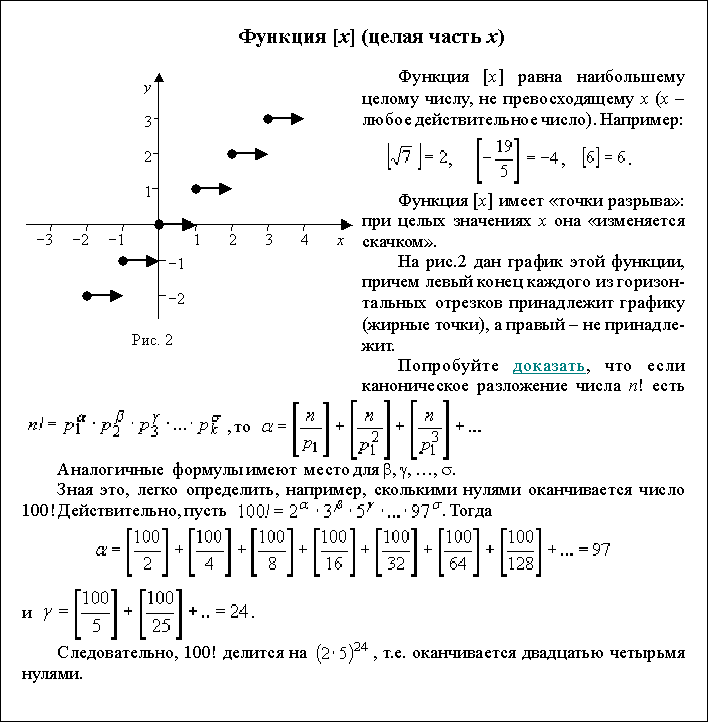 Ключи к заданию 6 1. Заголовок текста - это заголовок уровня 1, со следующими установками форматирования: шрифт «Times New Roman»; размер символов 14 пт; полужирное начертание; центральное выравнивание. 2. Некоторые символы текста имеют отличное от других начертание (курсив). 3. Для набора формул используйте редактор формул (соответствующую кнопку вы уже вынесли на панель инструментов). 4. График функции и координатные оси изобразите, используя панель инструментов «Рисование» (если она отключена, включите ее, используя пункт меню «Вид > Панели инструментов > Рисование»). для рисования стрелок используйте кнопку «Вид стрелки»; чтобы подписать координатные оси, градуировать их, назначить номер рисунка, используйте кнопку «Надпись»; после создания рисунка отметьте все нарисованные объекты, используя инструмент «Выбор объектов» и пункт меню «Действия > Группировать» панели «Рисование»; отметьте сгруппированный объект, нажмите правую кнопку мыши для вызова контекстного меню и с помощью пункта «Формат объекта…» установите нужный способ обтекания текстом; расположите объект так, как это показано в предлагаемом тексте. 5. Обратите внимание, что слово доказать выделено, т.к. ему присвоена ссылка на некоторую часть данного документа. Прежде чем устанавливать эту ссылку, создайте нужный текст следующего содержания (этот текст в дальнейшем должен оставаться в конце основного текста): 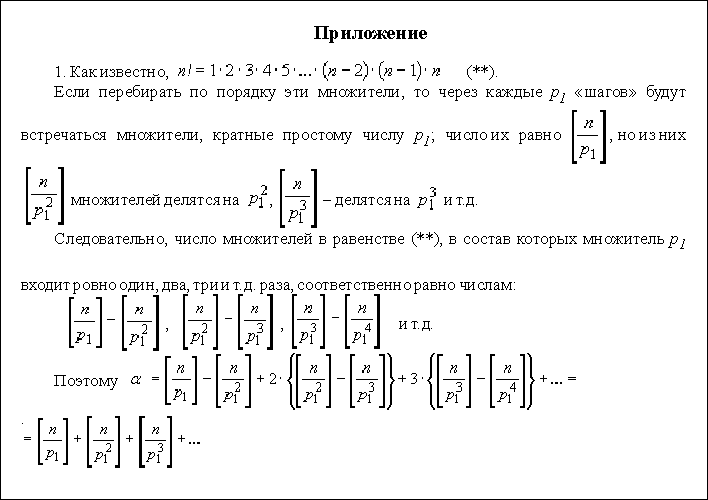 Установите закладку (пункт меню «Вставка > Закладка…») на начале доказательства, а затем отметьте слово «доказательство» в основном тексте и установите гиперссылку (пункт меню «Вставка > Гиперссылка…») на нужную закладку. |
